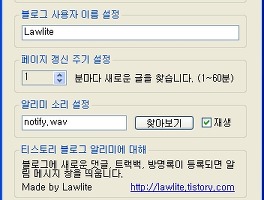안녕하세요. TISTORY입니다.
지난번 스팸 댓글이나 불펌방지와 관련 공지는 많은 도움이 되셨나요? 오늘은 근절되기 힘든 스팸 트랙백을 사전에 예방하여 깨끗한 티스토리를 만들 수 있는 방법을 알려드리려고 합니다. 완벽하지는 않지만 아래와 같이 조치함으로써, 더욱 깨끗한 티스토리를 만들어 갈 수 있으리라 믿습니다.
무엇보다 건전하고 깨끗한 블로깅, 그리고 더 나아가 양심있는 인터넷 생활이 생활화 될 수 있도록 티스토리 회원 여러분들의 많은 관심과 노력, 그리고 건전한 인터넷 문화의 전파도 부탁드립니다.
▶ 스팸 트랙백 이렇게 생겼어요!
 위와 같이 외국 사이트의 영문 스팸 트랙백이 작성되는 경우나, 상품이나 사이트 홍보를 위하여 무차별적으로 트랙백이 붙는 경우가 있습니다. 건전한 블로깅을 방해하는 스팸 블로그들 아래와 같은 방식으로 미리 예방해 보세요!
위와 같이 외국 사이트의 영문 스팸 트랙백이 작성되는 경우나, 상품이나 사이트 홍보를 위하여 무차별적으로 트랙백이 붙는 경우가 있습니다. 건전한 블로깅을 방해하는 스팸 블로그들 아래와 같은 방식으로 미리 예방해 보세요!
1. 플러그인 설정으로 스팸 트랙백 방지하기
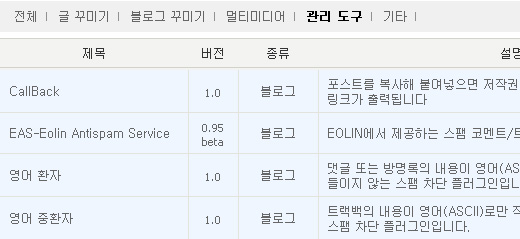
① EAS 안티스팸 서비스: 스팸의 패턴을 EAS 서비스가 1차 방지 해드립니다.
② 영어 환자 : 댓글이나 방명록의 내용이 모두 영어로 작성된 경우, 스팸 필터링이 됩니다.
③ 영어 중환자 : 트랙백의 내용이 전부 영어로만 작성된 경우, 스팸 필터링이 됩니다.
위 플러그인은 블로그 관리자의 플러그인 목록 중 관리 도구에서 확인하실 수 있으며, 블로그의 성격에 따라 플러그인을 활성화해주시기 바랍니다. EAS 안티스팸 서비스와 영어 중환자 플러그인은 가능한 기본으로 설정해 두시기를 권장합니다.
2. 트랙백 리스트에서 사이트 및 IP 스팸 설정하기
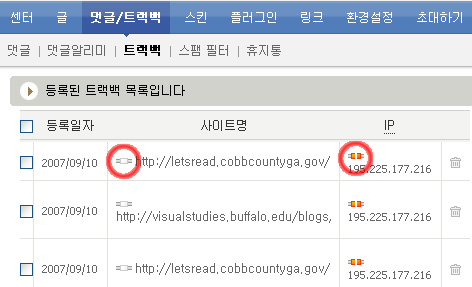
블로그 관리자 화면에서 댓글/트랙백 중 트랙백으로 이동하시면, 이름 또는 IP 앞에 일괄적으로 붙어있는 아이콘이 보여집니다. 해당 아이콘을 누르시면, 해당 작성자의 닉네임 또는 IP가 스팸 필터에 자동으로 추가됩니다. 빨간색으로 변경이 되면 자동으로 스팸필터에 등록되며, 이후 해당 사이트나 IP에서 트랙백이 달리는 것을 막아줍니다.
3. 스팸필터 활용하기
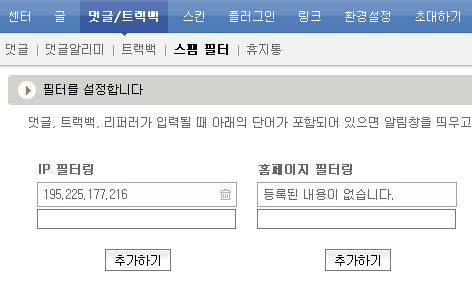 티스토리 블로그 관리자 화면으로 접속하시면 댓글/트랙백의 스팸 필터에서 다양한 설정을 통하여 댓글, 트랙백, 리퍼러가 입력될 때 스팸으로 의심되는 단어가 포함되어 있거나, 스팸을 보내는 곳으로 의심되는 사이트나 IP를 미리 등록해 둠으로써 스팸 트랙백을 줄일 수 있습니다. 해당 필터를 적용 시 의심되는 사이트 알림창을 띄우고 휴지통으로 보냅니다. 해당 필터를 사용함으로써, 스팸 트랙백을 미리 예방하실 수 있습니다. 회원님들께서 만드신 필터링 목록이 있다면, 서로 교환하여 미리 내용을 등록하시면 스팸으로부터 더욱 자유로울 수 있습니다.
티스토리 블로그 관리자 화면으로 접속하시면 댓글/트랙백의 스팸 필터에서 다양한 설정을 통하여 댓글, 트랙백, 리퍼러가 입력될 때 스팸으로 의심되는 단어가 포함되어 있거나, 스팸을 보내는 곳으로 의심되는 사이트나 IP를 미리 등록해 둠으로써 스팸 트랙백을 줄일 수 있습니다. 해당 필터를 적용 시 의심되는 사이트 알림창을 띄우고 휴지통으로 보냅니다. 해당 필터를 사용함으로써, 스팸 트랙백을 미리 예방하실 수 있습니다. 회원님들께서 만드신 필터링 목록이 있다면, 서로 교환하여 미리 내용을 등록하시면 스팸으로부터 더욱 자유로울 수 있습니다.
회원님들과 함께 더 깨끗한 티스토리가 되도록 노력하겠습니다. 감사합니다.
TISOTRY 올림
지난번 스팸 댓글이나 불펌방지와 관련 공지는 많은 도움이 되셨나요? 오늘은 근절되기 힘든 스팸 트랙백을 사전에 예방하여 깨끗한 티스토리를 만들 수 있는 방법을 알려드리려고 합니다. 완벽하지는 않지만 아래와 같이 조치함으로써, 더욱 깨끗한 티스토리를 만들어 갈 수 있으리라 믿습니다.
무엇보다 건전하고 깨끗한 블로깅, 그리고 더 나아가 양심있는 인터넷 생활이 생활화 될 수 있도록 티스토리 회원 여러분들의 많은 관심과 노력, 그리고 건전한 인터넷 문화의 전파도 부탁드립니다.
▶ 스팸 트랙백 이렇게 생겼어요!

스팸트랙백
1. 플러그인 설정으로 스팸 트랙백 방지하기
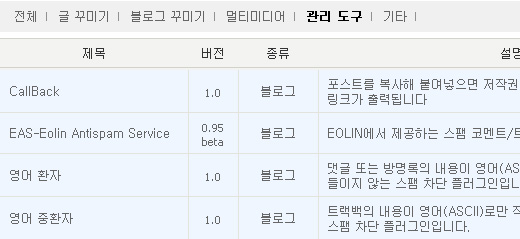
플러그인 목록에서 EAS/영어 환자/영어 중환자 플러그인을 활성화 시키세요!
① EAS 안티스팸 서비스: 스팸의 패턴을 EAS 서비스가 1차 방지 해드립니다.
② 영어 환자 : 댓글이나 방명록의 내용이 모두 영어로 작성된 경우, 스팸 필터링이 됩니다.
③ 영어 중환자 : 트랙백의 내용이 전부 영어로만 작성된 경우, 스팸 필터링이 됩니다.
위 플러그인은 블로그 관리자의 플러그인 목록 중 관리 도구에서 확인하실 수 있으며, 블로그의 성격에 따라 플러그인을 활성화해주시기 바랍니다. EAS 안티스팸 서비스와 영어 중환자 플러그인은 가능한 기본으로 설정해 두시기를 권장합니다.
2. 트랙백 리스트에서 사이트 및 IP 스팸 설정하기
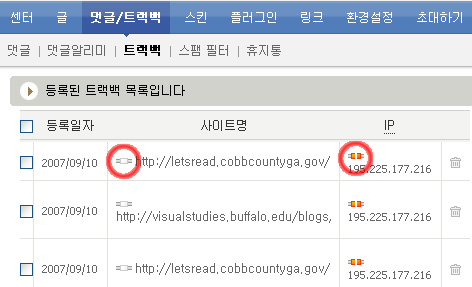
트랙백 리스트에서 위의 아이콘을 누르시면 사이트명과 IP의 차단이 가능합니다.
블로그 관리자 화면에서 댓글/트랙백 중 트랙백으로 이동하시면, 이름 또는 IP 앞에 일괄적으로 붙어있는 아이콘이 보여집니다. 해당 아이콘을 누르시면, 해당 작성자의 닉네임 또는 IP가 스팸 필터에 자동으로 추가됩니다. 빨간색으로 변경이 되면 자동으로 스팸필터에 등록되며, 이후 해당 사이트나 IP에서 트랙백이 달리는 것을 막아줍니다.
3. 스팸필터 활용하기
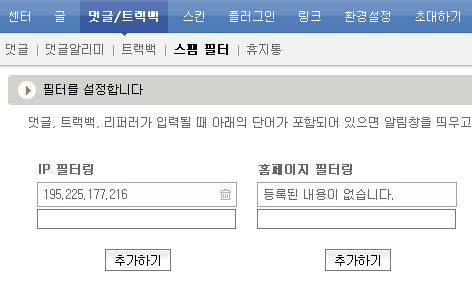
필터에서 스팸키워드와 정보들을 등록해주세요
회원님들과 함께 더 깨끗한 티스토리가 되도록 노력하겠습니다. 감사합니다.
TISOTRY 올림